【MATLAB安装宝典】:从小白到高手,轻松搞定MATLAB安装
发布时间: 2024-06-12 22:25:41 阅读量: 106 订阅数: 42 

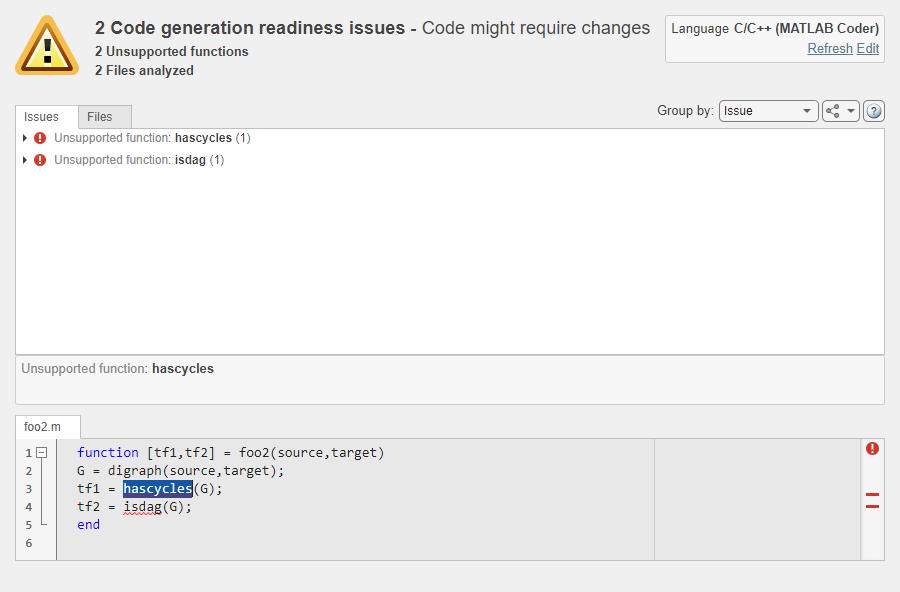
# 1. MATLAB简介**
MATLAB(Matrix Laboratory,矩阵实验室)是一种用于技术计算的编程语言和交互式环境。它由MathWorks公司开发,广泛应用于工程、科学、数学、金融和工业等领域。MATLAB以其强大的矩阵操作能力而闻名,使其成为处理大型数据集和复杂计算的理想工具。
MATLAB提供了一个交互式命令行界面,允许用户直接输入命令和执行代码。它还具有一个图形用户界面(GUI),提供各种工具和功能,简化了编程和数据分析过程。MATLAB的语法简单易学,但又功能强大,使初学者和经验丰富的程序员都能轻松使用。
# 2. MATLAB安装实践**
## 2.1 系统要求和安装准备
在安装MATLAB之前,需要确保计算机系统满足最低系统要求。对于Windows系统,需要Windows 10或更高版本,对于macOS系统,需要macOS 10.15或更高版本,对于Linux系统,需要Red Hat Enterprise Linux 7或更高版本。
此外,还需要确保计算机具有足够的磁盘空间,MATLAB安装需要大约10GB的可用空间。
## 2.2 安装过程详解
### 2.2.1 Windows系统安装
**1. 下载安装程序**
从MATLAB官方网站下载Windows系统的安装程序。
**2. 运行安装程序**
运行下载的安装程序,按照提示进行安装。
**3. 选择安装类型**
选择“典型安装”或“自定义安装”。“典型安装”将安装所有必需的组件,而“自定义安装”允许您选择要安装的组件。
**4. 选择安装路径**
指定MATLAB安装路径。默认情况下,MATLAB将安装在C盘。
**5. 完成安装**
按照提示完成安装过程。
### 2.2.2 macOS系统安装
**1. 下载安装程序**
从MATLAB官方网站下载macOS系统的安装程序。
**2. 安装程序**
双击下载的安装程序,按照提示进行安装。
**3. 身份验证**
安装过程中,系统可能会要求您输入管理员密码。
**4. 选择安装类型**
选择“典型安装”或“自定义安装”。“典型安装”将安装所有必需的组件,而“自定义安装”允许您选择要安装的组件。
**5. 选择安装路径**
指定MATLAB安装路径。默认情况下,MATLAB将安装在Applications文件夹中。
**6. 完成安装**
按照提示完成安装过程。
### 2.2.3 Linux系统安装
**1. 下载安装程序**
从MATLAB官方网站下载Linux系统的安装程序。
**2. 安装程序**
在终端中,导航到下载安装程序的目录,并使用以下命令安装MATLAB:
```
sudo sh install
```
**3. 身份验证**
安装过程中,系统可能会要求您输入root密码。
**4. 选择安装类型**
选择“典型安装”或“自定义安装”。“典型安装”将安装所有必需的组件,而“自定义安装”允许您选择要安装的组件。
**5. 选择安装路径**
指定MATLAB安装路径。默认情况下,MATLAB将安装在/opt/matlab目录中。
**6. 完成安装**
按照提示完成安装过程。
## 2.3 安装常见问题及解决
**1. 安装失败**
如果安装失败,请检查系统是否满足最低要求,并确保有足够的磁盘空间。
**2. 许可证错误**
如果出现许可证错误,请确保您拥有有效的MATLAB许可证。
**3. 缺少依赖项**
如果安装过程中出现缺少依赖项的错误,请安装缺少的依赖项。
**4. 无法启动MATLAB**
如果无法启动MATLAB,请检查MATLAB安装路径是否正确,并确保您具有管理员权限。
# 3.1 变量和数据类型
**变量**
变量用于存储数据,并在程序中进行引用。在MATLAB中,变量名必须以字母开头,后面可以跟字母、数字或下划线。变量名不能包含空格或特殊字符。
**数据类型**
MATLAB支持多种数据类型,包括:
| 数据类型 | 描述 |
|---|---|
| `double` | 双精度浮点数 |
| `single` | 单精度浮点数 |
| `int8` | 8位有符号整数 |
| `int16` | 16位有符号整数 |
| `int32` | 32位有符号整数 |
| `int64` | 64位有符号整数 |
| `uint8` | 8位无符号整数 |
| `uint16` | 16位无符号整数 |
| `uint32` | 32位无符号整数 |
| `uint64` | 64位无符号整数 |
| `logical` | 布尔值 |
| `char` | 字符 |
| `cell` | 单元格数组 |
| `struct` | 结构体 |
**变量赋值**
使用等号(`=`)运算符将值分配给变量。例如:
```matlab
a = 10;
b = 'Hello';
```
**变量类型转换**
可以使用`typecast`函数将变量转换为其他数据类型。例如:
```matlab
a = int32(10);
b = typecast(a, 'double');
```
### 3.2 运算符和表达式
**运算符**
MATLAB支持各种运算符,包括:
| 运算符 | 描述 |
|---|---|
| `+` | 加法 |
| `-` | 减法 |
| `*` | 乘法 |
| `/` | 除法 |
| `^` | 幂 |
| `==` | 等于 |
| `~=` | 不等于 |
| `>` | 大于 |
| `<` | 小于 |
| `>=` | 大于或等于 |
| `<=` | 小于或等于 |
| `&` | 逻辑与 |
| `|` | 逻辑或 |
| `~` | 逻辑非 |
**表达式**
表达式是一系列运算符和操作数组合而成的,用于计算值。例如:
```matlab
a = 10 + 5 * 2;
b = (a > 5) & (b < 10);
```
### 3.3 流程控制
**条件语句**
条件语句用于根据条件执行不同的代码块。
**if-else 语句**
`if-else`语句根据条件执行不同的代码块。语法如下:
```matlab
if condition
% 代码块 1
else
% 代码块 2
end
```
**switch-case 语句**
`switch-case`语句根据一个变量的值执行不同的代码块。语法如下:
```matlab
switch variable
case value1
% 代码块 1
case value2
% 代码块 2
...
otherwise
% 默认代码块
end
```
**循环语句**
循环语句用于重复执行代码块。
**for 循环**
`for`循环根据一个范围或序列重复执行代码块。语法如下:
```matlab
for variable = start:increment:end
% 代码块
end
```
**while 循环**
`while`循环根据条件重复执行代码块。语法如下:
```matlab
while condition
% 代码块
end
```
# 4. MATLAB 进阶编程
### 4.1 矩阵和数组操作
MATLAB 中的矩阵和数组是强大的数据结构,用于存储和操作多维数据。本章节将介绍矩阵和数组的创建、操作和函数。
**4.1.1 矩阵创建**
MATLAB 中的矩阵可以通过以下方式创建:
```
% 创建一个 3x3 矩阵
A = [1, 2, 3; 4, 5, 6; 7, 8, 9];
% 创建一个 1x3 行向量
rowVector = [1, 2, 3];
% 创建一个 3x1 列向量
columnVector = [1; 2; 3];
```
**4.1.2 矩阵操作**
MATLAB 提供了丰富的矩阵操作,包括:
- 加减乘除:`+`, `-`, `*`, `/`
- 矩阵乘法:`*`
- 转置:`.'`
- 求逆:`inv()`
- 行列式:`det()`
**4.1.3 数组函数**
MATLAB 还提供了一系列数组函数,用于对数组元素进行操作,例如:
- `sum()`:求和
- `mean()`:求平均值
- `max()`:求最大值
- `min()`:求最小值
### 4.2 函数和脚本
MATLAB 中的函数和脚本是用于组织和重用代码的模块。
**4.2.1 函数**
函数是包含一系列语句的独立代码块,用于执行特定任务。函数可以接受输入参数,并返回输出值。
```
% 定义一个求和函数
function sum = mySum(array)
sum = 0;
for i = 1:length(array)
sum = sum + array(i);
end
end
```
**4.2.2 脚本**
脚本是一系列按顺序执行的语句,不接受输入参数或返回输出值。脚本通常用于执行一次性任务。
```
% 创建一个绘制正弦波的脚本
t = linspace(0, 2*pi, 100);
y = sin(t);
plot(t, y);
```
### 4.3 数据可视化
MATLAB 提供了强大的数据可视化工具,用于创建各种类型的图表和图形。
**4.3.1 基本绘图**
基本绘图功能包括:
- `plot()`:绘制折线图
- `bar()`:绘制条形图
- `scatter()`:绘制散点图
**4.3.2 高级绘图**
高级绘图功能包括:
- `subplot()`:创建子图
- `legend()`:添加图例
- `title()`:添加标题
- `xlabel()`:添加 x 轴标签
- `ylabel()`:添加 y 轴标签
**代码示例:**
```
% 创建一个子图,绘制正弦波和余弦波
subplot(2, 1, 1);
t = linspace(0, 2*pi, 100);
y1 = sin(t);
plot(t, y1, 'b', 'LineWidth', 2);
title('正弦波');
xlabel('时间');
ylabel('幅度');
subplot(2, 1, 2);
y2 = cos(t);
plot(t, y2, 'r', 'LineWidth', 2);
title('余弦波');
xlabel('时间');
ylabel('幅度');
```
# 5. MATLAB应用实践
### 5.1 科学计算和建模
MATLAB在科学计算和建模领域有着广泛的应用。它提供了强大的数值计算库,可以轻松解决各种科学和工程问题。
**数值计算**
MATLAB提供了丰富的数值计算函数,包括:
- 线性代数:矩阵运算、求解线性方程组、特征值和特征向量计算
- 微积分:求导、积分、微分方程求解
- 统计:描述性统计、假设检验、回归分析
- 优化:非线性优化、约束优化
**建模和仿真**
MATLAB还支持建模和仿真,允许用户创建和分析复杂系统。
- **ODE求解器:**用于求解常微分方程,可用于模拟物理系统、化学反应和生物模型。
- **PDE求解器:**用于求解偏微分方程,可用于模拟流体动力学、热传递和电磁学问题。
- **仿真工具箱:**提供了一系列工具,用于创建和仿真动态系统,包括状态机、离散事件系统和混合信号系统。
### 5.2 图像处理
MATLAB是图像处理的强大工具,提供了广泛的图像处理函数和工具箱。
**图像处理操作**
MATLAB支持各种图像处理操作,包括:
- 图像读取和写入
- 图像转换(灰度化、二值化、伪彩色)
- 图像增强(对比度调整、锐化、平滑)
- 图像分割(阈值分割、区域生长、边缘检测)
- 图像分析(形状检测、纹理分析、对象识别)
**图像处理工具箱**
MATLAB提供了专门的图像处理工具箱,扩展了其图像处理功能。这些工具箱包括:
- **Image Processing Toolbox:**提供全面的图像处理功能,包括图像增强、分割、分析和可视化。
- **Computer Vision Toolbox:**用于计算机视觉任务,如对象检测、跟踪和识别。
- **Deep Learning Toolbox:**支持使用深度学习技术进行图像分类、分割和生成。
### 5.3 数据分析
MATLAB是数据分析的强大工具,提供了数据处理、可视化和统计分析功能。
**数据处理**
MATLAB提供了数据处理功能,包括:
- 数据导入和导出
- 数据清洗(缺失值处理、异常值检测)
- 数据转换(合并、拆分、重塑)
**数据可视化**
MATLAB支持各种数据可视化类型,包括:
- 直方图
- 散点图
- 折线图
- 条形图
- 热图
**统计分析**
MATLAB提供了全面的统计分析功能,包括:
- 描述性统计(均值、中位数、标准差)
- 假设检验(t检验、方差分析)
- 回归分析(线性回归、逻辑回归)
- 聚类分析(k均值聚类、层次聚类)
# 6.1 调试和优化
### 调试
调试是查找和修复程序中错误的过程。MATLAB 提供了多种调试工具,包括:
- **断点:** 在特定代码行处暂停执行,以便检查变量和执行流。
- **单步调试:** 一行一行地执行代码,检查变量和执行流。
- **跟踪堆栈:** 显示当前函数调用链,帮助识别错误的来源。
- **错误消息:** MATLAB 会生成详细的错误消息,帮助识别和解决问题。
### 优化
优化是提高程序性能的过程。MATLAB 提供了以下优化技术:
- **向量化:** 使用向量化操作代替循环,提高代码效率。
- **预分配:** 在分配变量之前预先分配内存,避免不必要的内存重新分配。
- **并行化:** 使用并行编程技术,将计算任务分配到多个处理器上。
- **编译:** 将 MATLAB 代码编译为本机代码,提高执行速度。
### 具体操作步骤
**设置断点:**
1. 在编辑器中,单击要设置断点的代码行号左侧的灰色区域。
2. 断点处将出现一个红色圆圈。
**单步调试:**
1. 在编辑器中,单击工具栏上的“调试”按钮。
2. 选择“单步调试”选项。
3. MATLAB 将逐行执行代码,在每行暂停。
**查看跟踪堆栈:**
1. 在编辑器中,单击工具栏上的“调试”按钮。
2. 选择“跟踪堆栈”选项。
3. MATLAB 将显示当前函数调用链。
**优化代码:**
1. 使用向量化操作:使用 `.*`、`./` 和 `.^` 等运算符对向量和矩阵进行逐元素操作。
2. 预分配变量:使用 `zeros`、`ones` 或 `NaN` 函数预先分配变量。
3. 并行化代码:使用 `parfor` 循环或 `parallel.for` 循环将计算任务分配到多个处理器上。
4. 编译代码:使用 `mcc` 函数将 MATLAB 代码编译为本机代码。
0
0





